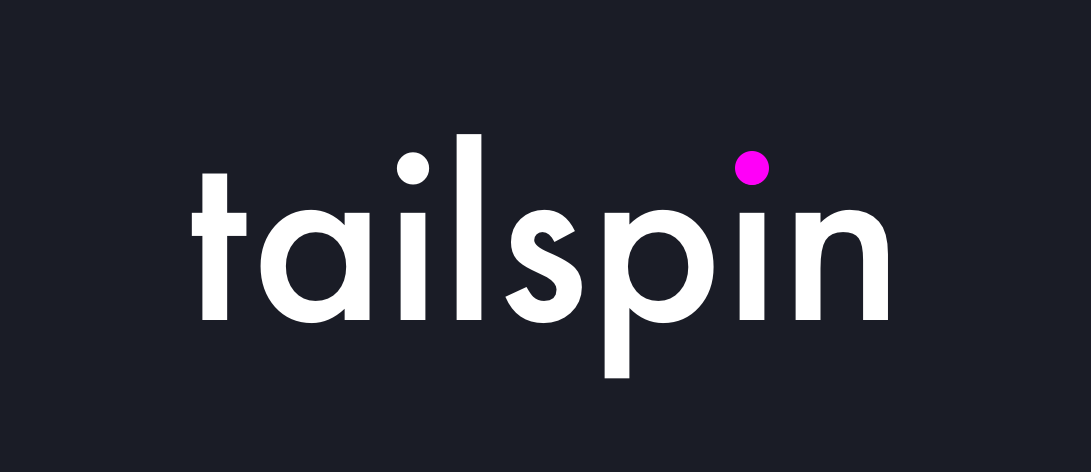
ปากกาเน้นข้อความบันทึกไฟล์
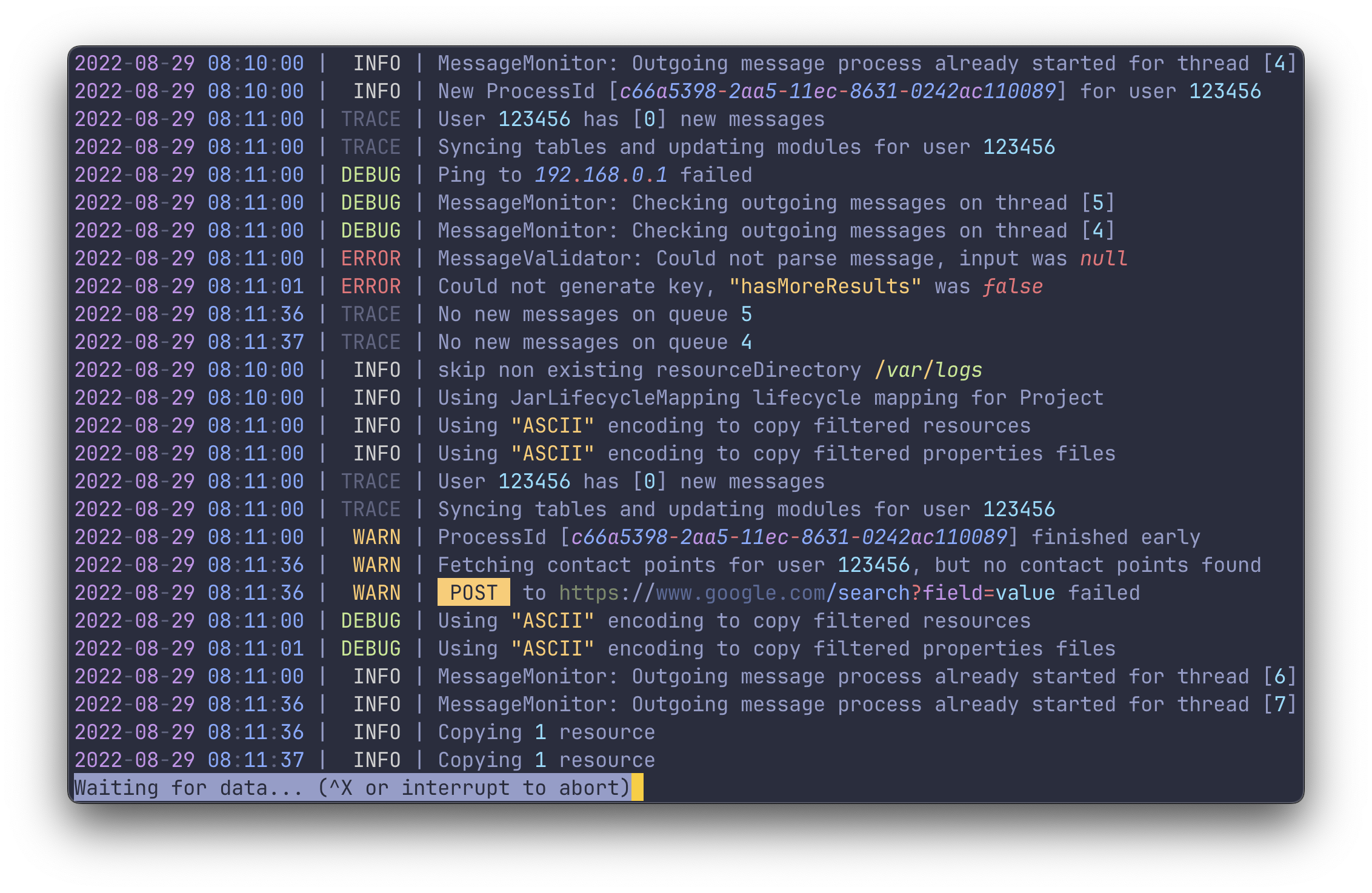
ดู (หรือ tail ) ไฟล์บันทึกใด ๆ ของรูปแบบใด ๆ
ไม่จำเป็นต้องตั้งค่าหรือกำหนดค่า
ไฮไลต์ตัวเลขวันที่, ที่อยู่ IP, UUIDS, URL และอื่น ๆ
กลุ่มไฮไลท์ทั้งหมดสามารถปรับแต่งได้
ง่ายต่อการรวมเข้ากับคำสั่งอื่น ๆ
ใช้ less ภายใต้ประทุน
ขับเคลื่อนโดยลัง manifold
ภาพรวม
การใช้งาน
การติดตั้ง
ไฮไลท์กลุ่ม
ดูโฟลเดอร์
ปรับแต่งกลุ่มไฮไลต์
ทำงานกับ stdin และ stdout
ใช้เพจเจอร์ less
การตั้งค่า
tailspin ทำงานโดยการอ่านผ่านบรรทัดบันทึกบรรทัดโดยใช้ชุดของ regexes กับแต่ละบรรทัด Regexes จดจำรูปแบบที่คุณคาดหวังว่าจะพบใน LogFile เช่นวันที่ตัวเลขคำหลักความรุนแรงและอื่น ๆ
tailspin ไม่ได้ตั้งสมมติฐานใด ๆ ในรูปแบบหรือตำแหน่งของรายการที่ต้องการเน้น ด้วยเหตุนี้จึงไม่จำเป็นต้องมีการกำหนดค่าและการไฮไลต์จะทำงานได้อย่างสม่ำเสมอใน LogFiles ที่แตกต่างกัน
ชื่อไบนารีสำหรับ tailspin คือ tspin
# อ่านจากไฟล์และมุมมองใน `Less`tspin application.log# อ่านจากไฟล์และพิมพ์ไปยัง stdouttspin application.log -print# อ่านจาก stdin และพิมพ์ไปยังบันทึก stdoutkubectl [ชื่อ POD] -Follow | tspin# จับ stdout ของคำสั่งอื่นและดูใน `` น้อย `tspin --listen -command 'kubectl logs -f pod_name'
# homebrewbrew ติดตั้ง tailspin# cargocargo ติดตั้ง tailspin# archlinuxpacman -s tailspin# nixnix -shell -p tailspin# netbsdpkgin ติดตั้ง tailspin# freebsdpkg ติดตั้ง tailspin
การติดตั้งสินค้า -เส้นทาง
ไบนารีจะถูกวางไว้ใน ~/.cargo/bin ตรวจสอบให้แน่ใจว่าคุณเพิ่มโฟลเดอร์ลงในตัวแปรสภาพแวดล้อม PATH ของคุณ
สำคัญ
เมื่อสร้างจากแหล่งที่มาตรวจสอบให้แน่ใจว่าคุณใช้เวอร์ชันล่าสุดของ less
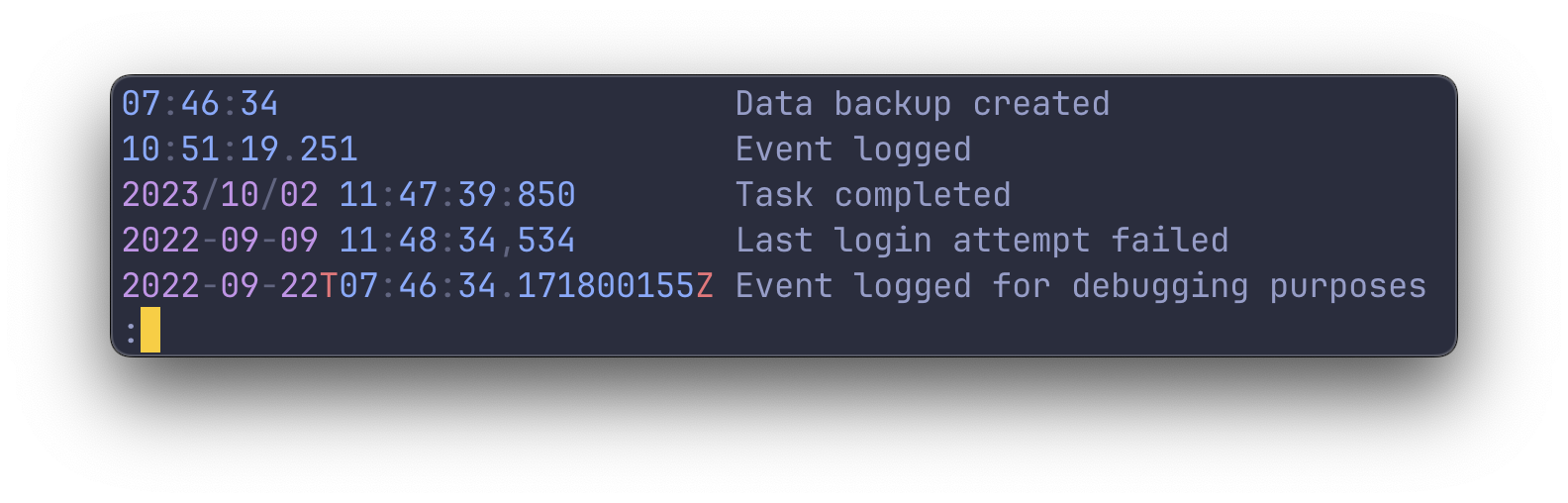
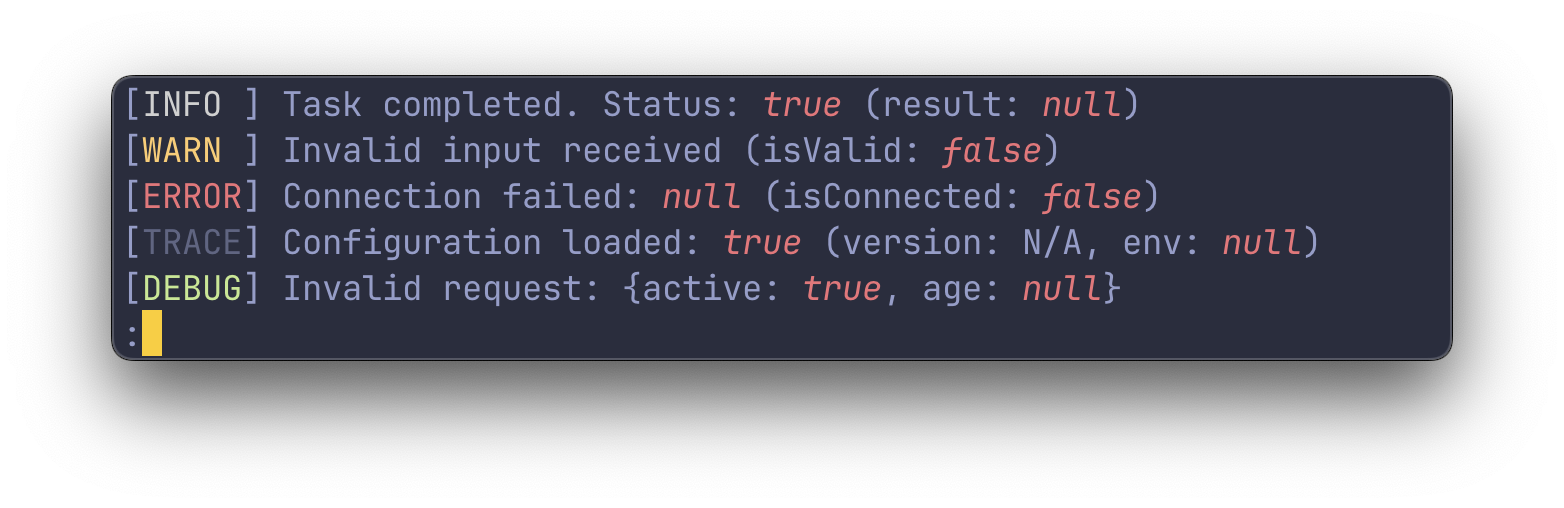
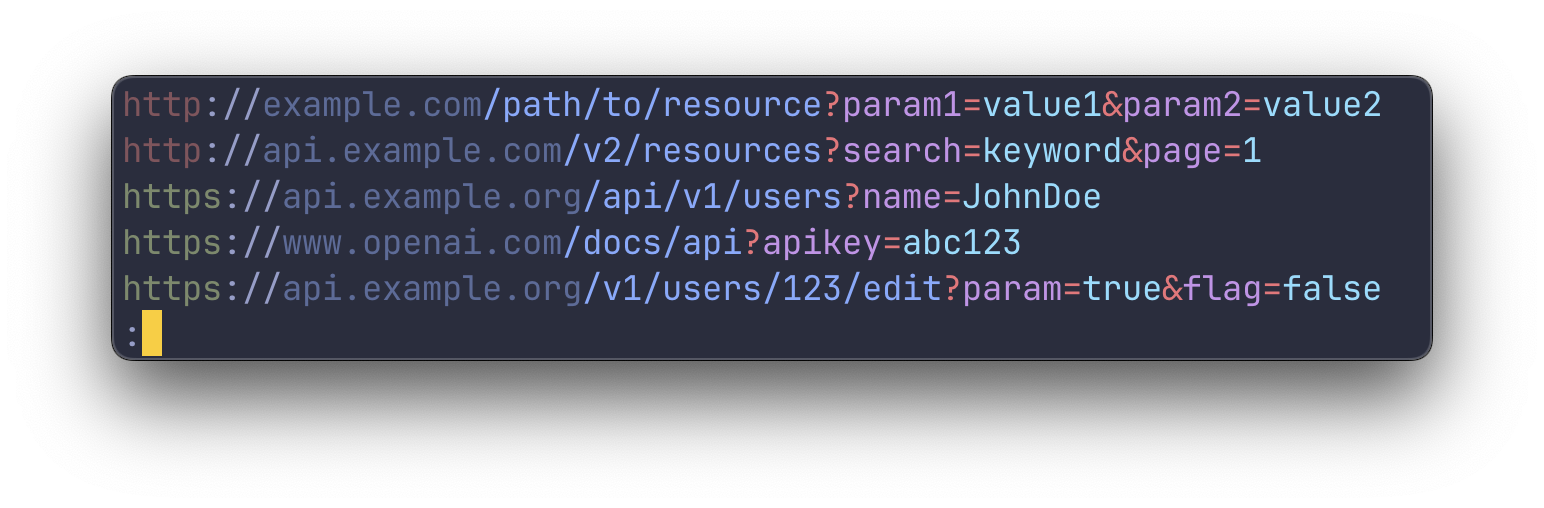
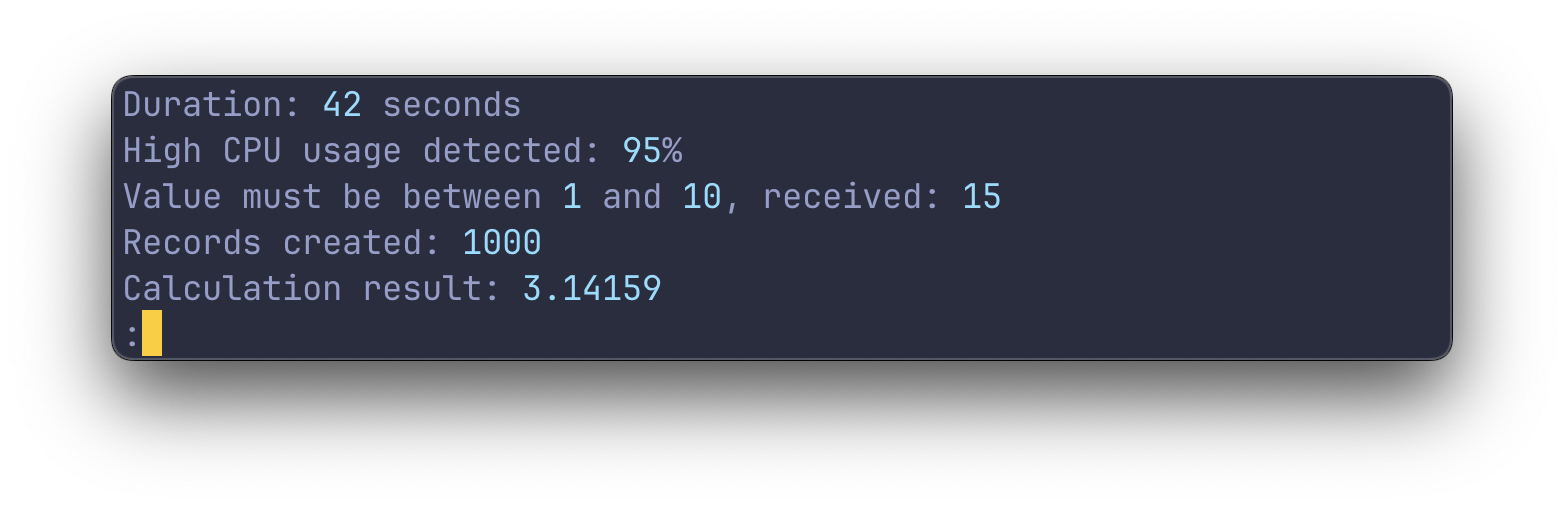
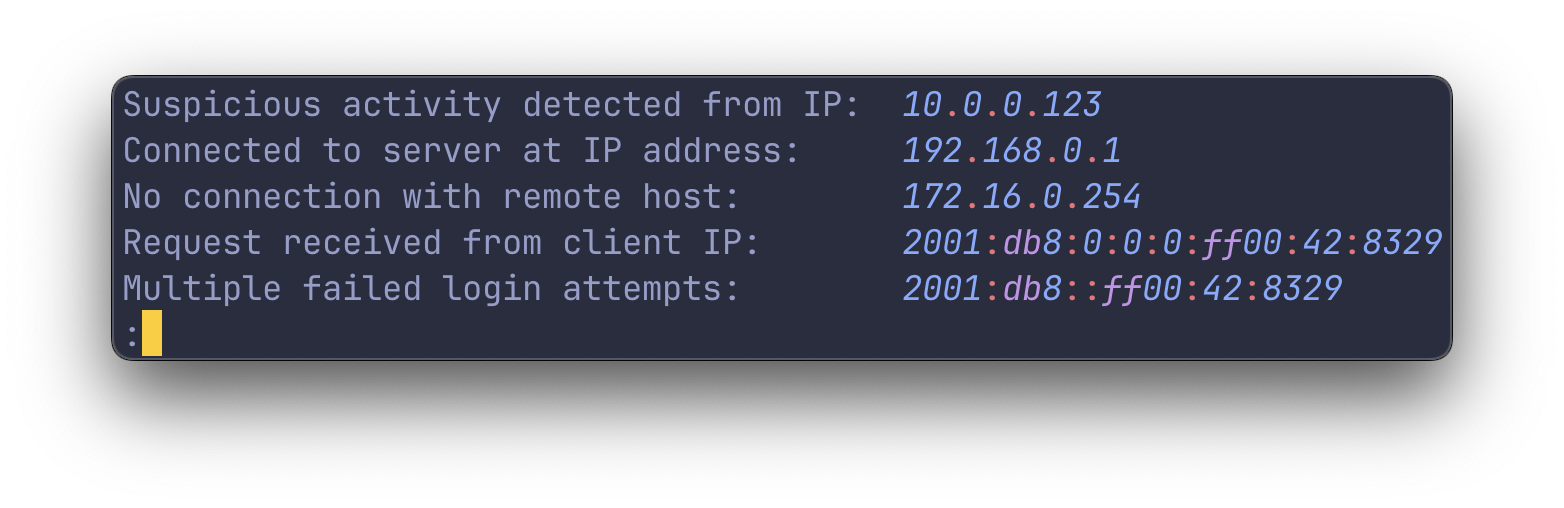
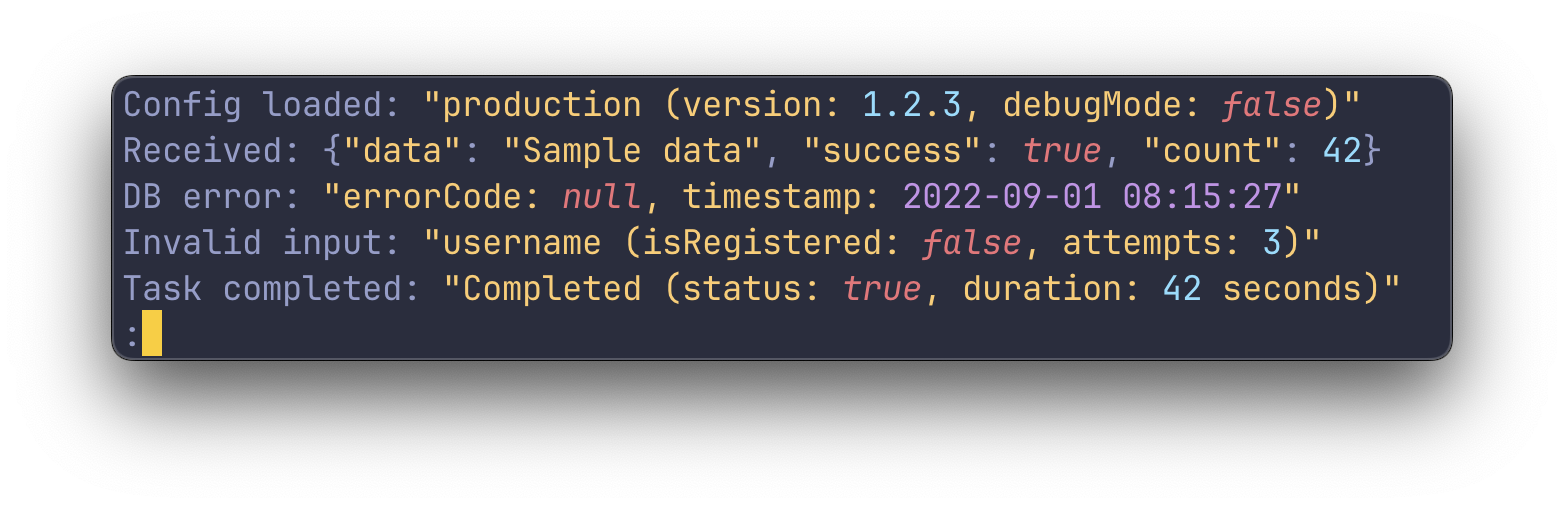
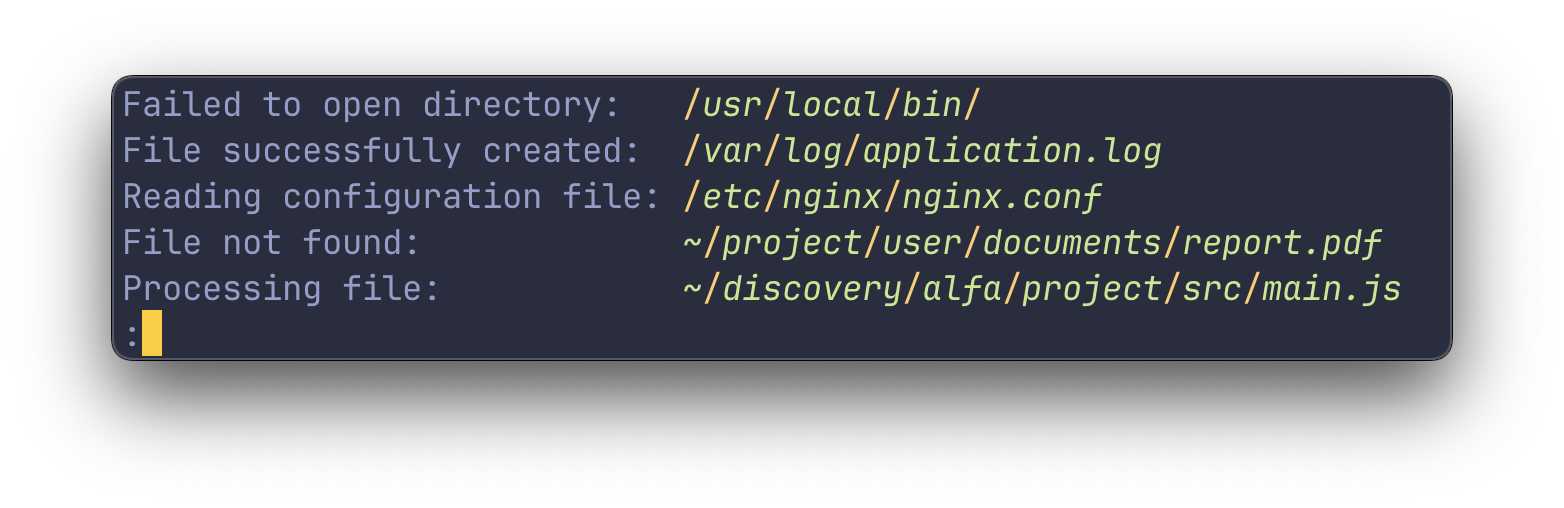
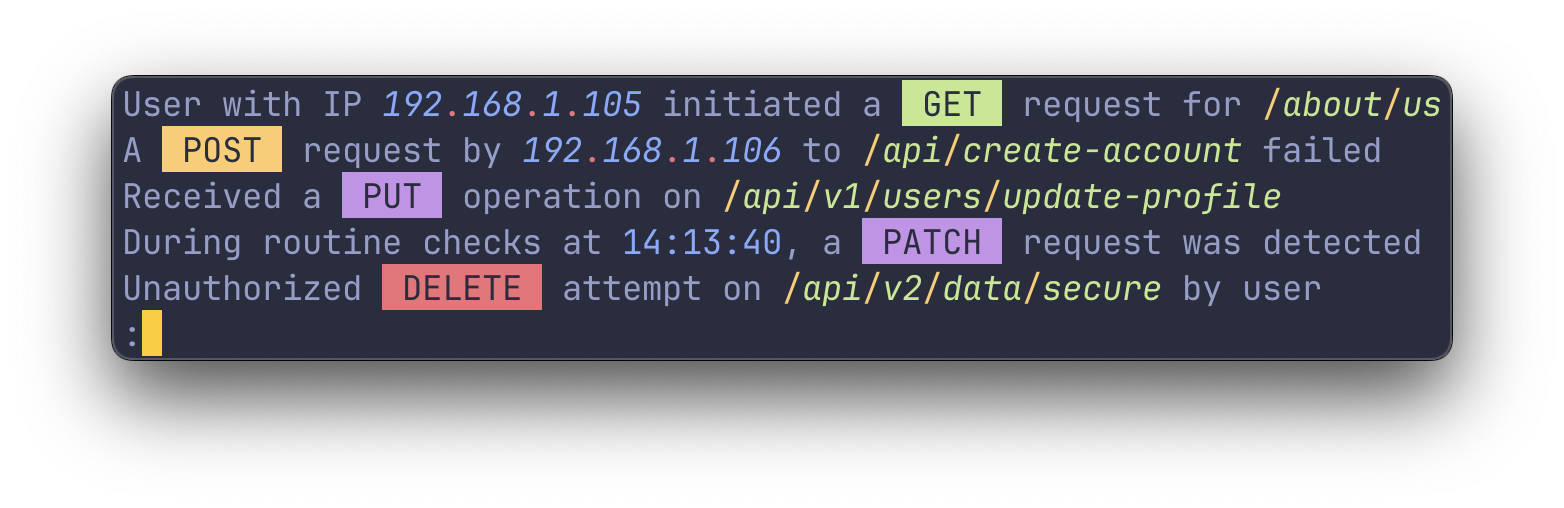
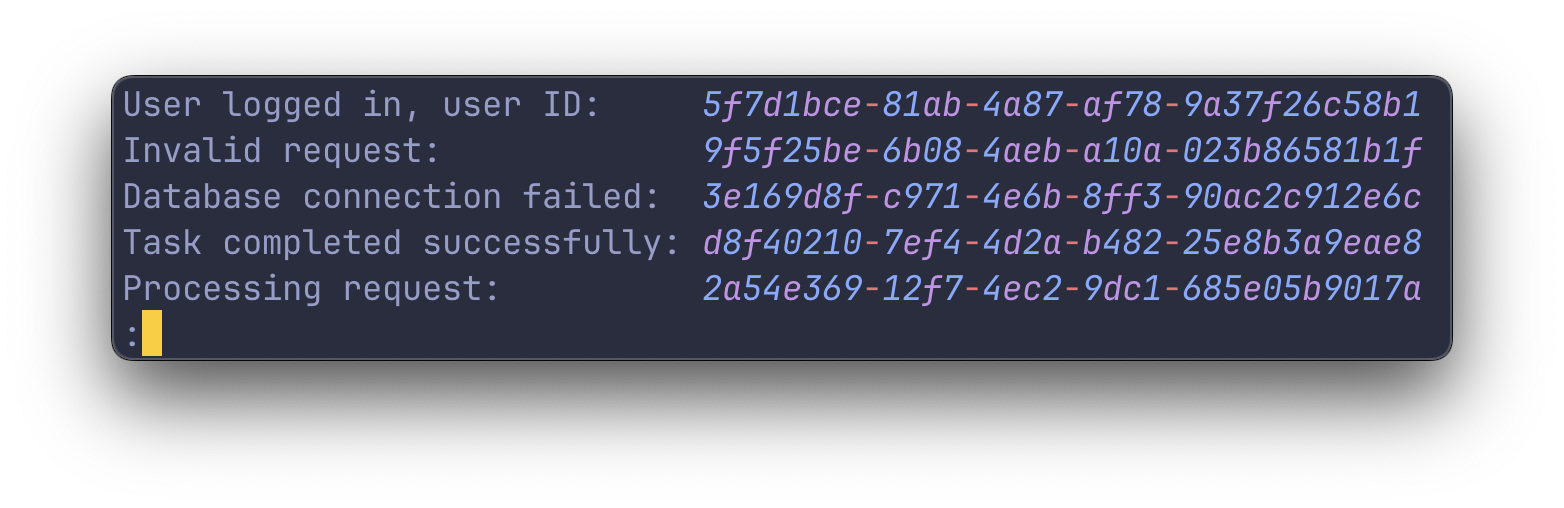
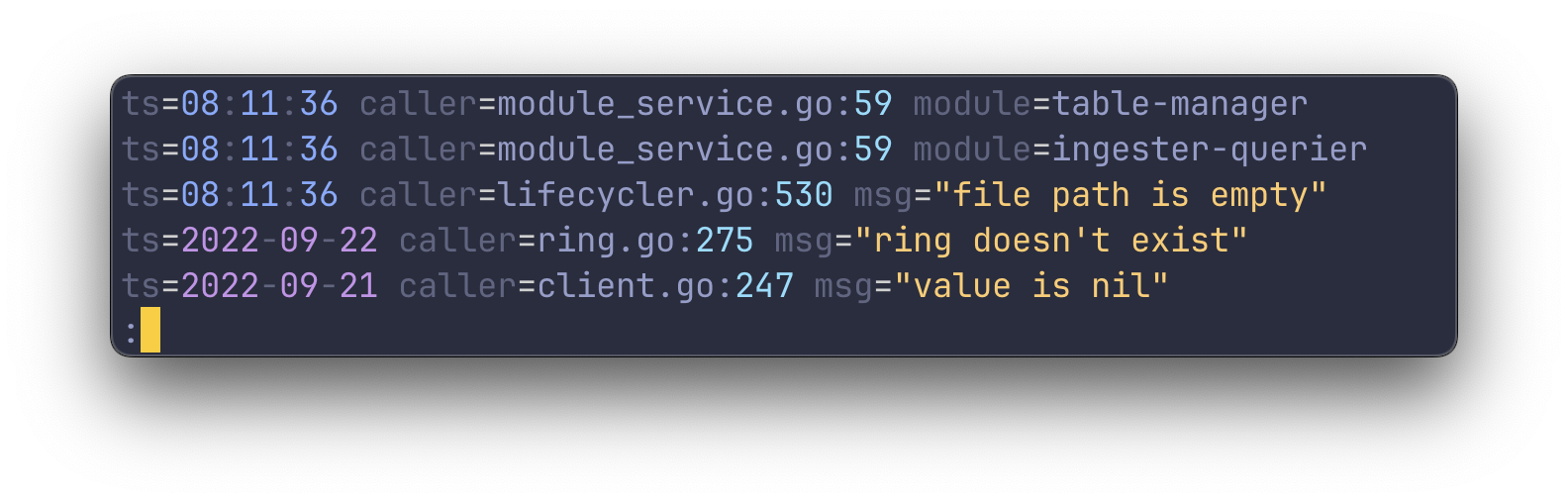
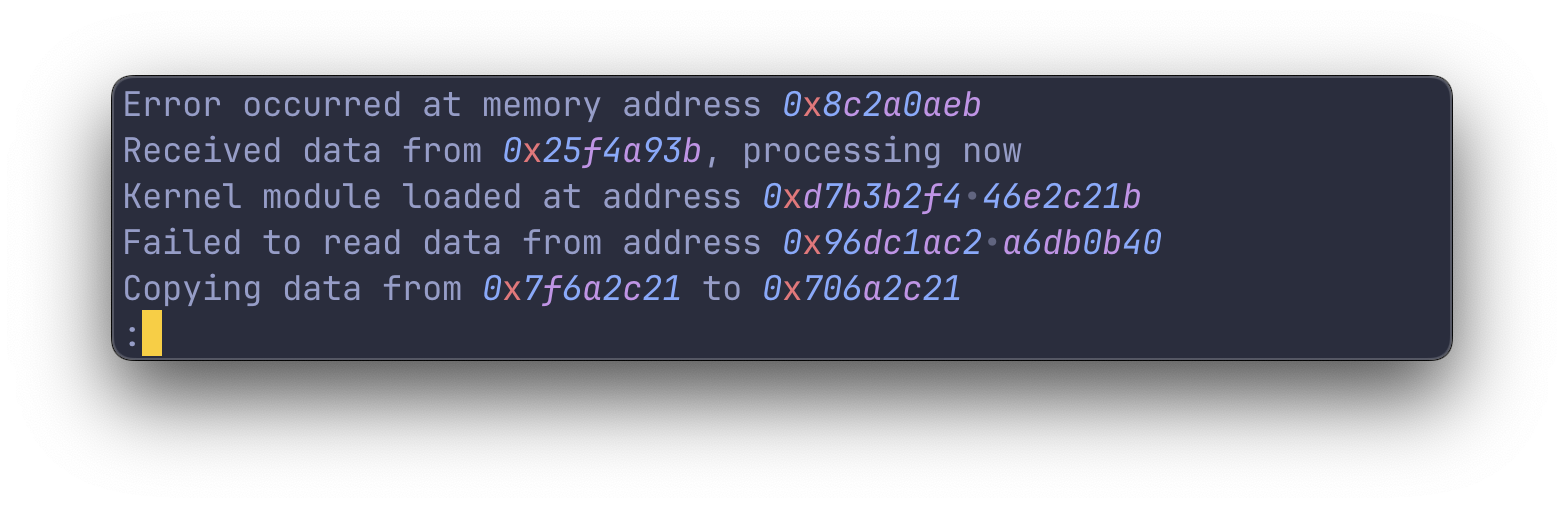
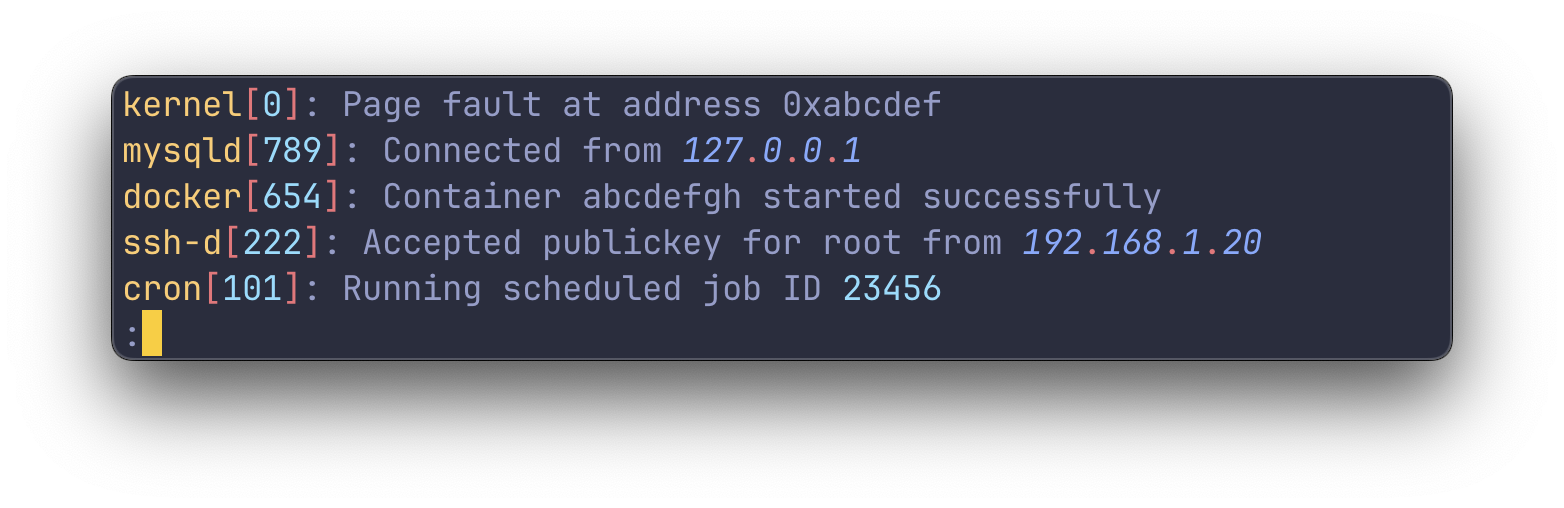
tailspin สามารถฟังรายการใหม่ในโฟลเดอร์ที่กำหนด การดูโฟลเดอร์มีประโยชน์สำหรับการตรวจสอบไฟล์บันทึกที่หมุน
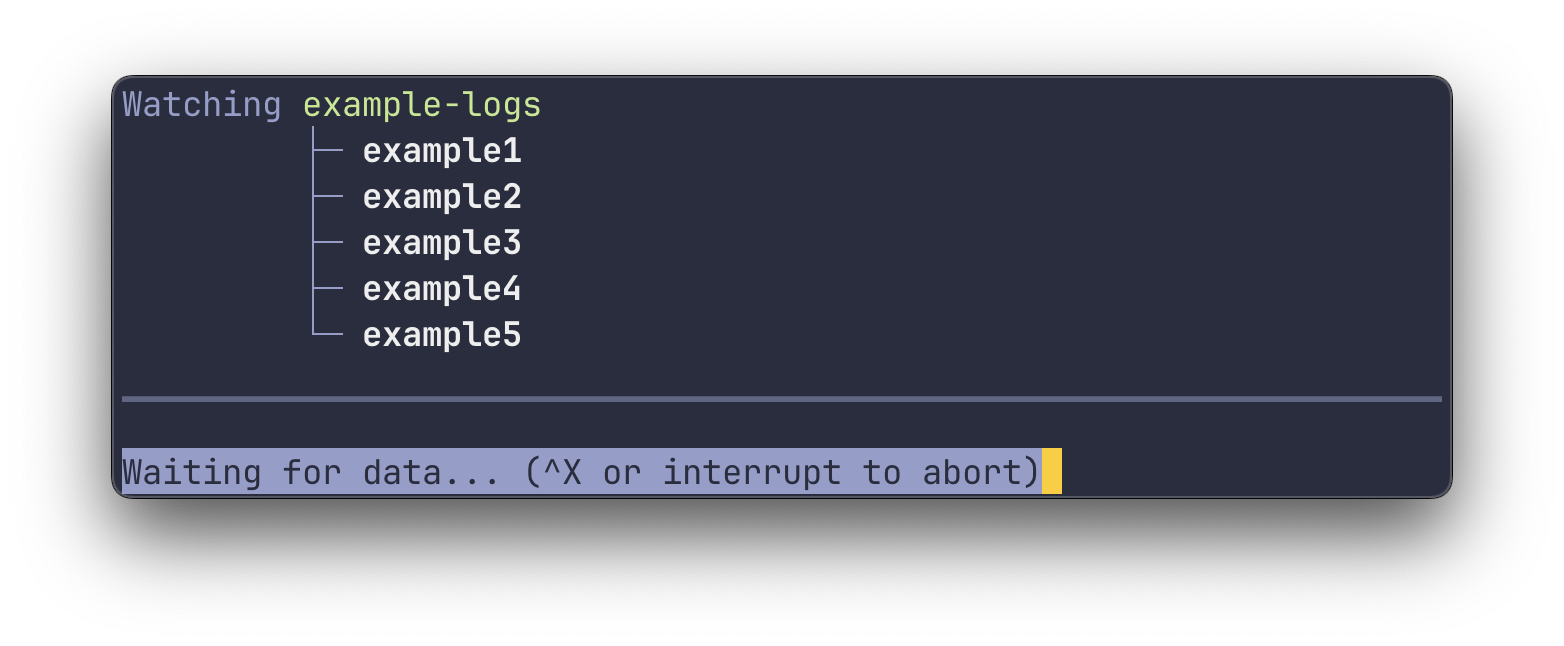
เมื่อดูโฟลเดอร์ tailspin จะเริ่มในโหมดติดตาม (ยกเลิกด้วย Ctrl + C ) และจะพิมพ์เฉพาะรายการใหม่ที่มาถึงหลังจากเริ่มต้นเริ่มต้น
สร้าง theme.toml ใน ~/.config/tailspin เพื่อปรับแต่งกลุ่มไฮไลต์
สไตล์มีรูปร่างดังต่อไปนี้:
style = {fg = "color", bg = "color", italic = false, bold = false, underline = false} หากต้องการแก้ไขกลุ่มไฮไลต์ที่แตกต่างกันให้รวมไว้ในไฟล์ theme.toml ของคุณ ตัวอย่างเช่นในการแก้ไขกลุ่มไฮไลต์ date ให้เพิ่มสิ่งต่อไปนี้ใน theme.toml ของคุณ toMl:
[วันที่] style = {fg = "green"}ขยายส่วนด้านล่างเพื่อดูการกำหนดค่าเริ่มต้นสำหรับกลุ่มไฮไลต์:
[วันที่] date = {fg = "magenta"} time = {fg = "blue"} zone = {fg = "red"} ตัวคั่น = {diff = true}
[[คำหลัก]] words = ['null', 'true', 'false'] style = {fg = "red", italic = true}
[[คำหลัก]] words = ['get'] style = {fg = "black", bg = "green"}
[url] http = {fg = "สีแดง", จาง ๆ = true} https = {fg = "สีเขียว", จาง ๆ = true} host = {fg = "blue", diff = true} path = {fg = "blue" } query_params_key = {fg = "magenta"} query_params_value = {fg = "cyan"} symbols = {fg = "สีแดง"}
[number] style = {fg = "cyan"}
[ip] number = {fg = "blue", italic = true} ตัวอักษร = {fg = "magenta", italic = true} ตัวแยก = {fg = "red"}}
[quotes] style = {fg = "yellow"} token = '' '[path] เซ็กเมนต์ = {fg = "สีเขียว", italic = true} ตัวแยก = {fg = "เหลือง"}
[uuid] number = {fg = "blue", italic = true} letter = {fg = "magenta", italic = true} separator = {fg = "red"}}
[pointer] number = {fg = "blue", italic = true} ตัวอักษร = {fg = "magenta", italic = true} ตัวแยก = {fg = "red"}}
[key_value] key = {diff = true} separator = {fg = "White"}
[process] name = {fg = "Green"} separator = {fg = "red"} id = {fg = "เหลือง"}
[JSON] key = {fg = "yellow"} quote_token = {fg = "yellow", จาง ๆ = true} curly_bracket = {diff = true} square_bracket = {diff = true} comma = {diff = true} colon = {จาง = จริง} หากต้องการปิดการใช้งานหรือเปิดใช้งานกลุ่มไฮไลต์เป็นรายบุคคลให้ใช้ธง --enable และ --disable :
# เปิดใช้งานกลุ่มไฮไลต์ URL เท่านั้นปิดการใช้งานแอปพลิเคชัน resttspin.log -enable = url# ปิดการใช้งานกลุ่มไฮไลต์ตัวเลขทำให้แอปพลิเคชัน resttspin application.log -disable = ตัวเลข
ในการเพิ่มคำหลักที่กำหนดเองให้รวมไว้ในรายการคำหลักหรือเพิ่มรายการใหม่:
[[คำหลัก]] words = ['mycustomkeyword'] style = {fg = "green"}
[[คำหลัก]] words = ['null', 'true', 'false'] style = {fg = "red", italic = true} บางครั้งมันก็สะดวกกว่าที่จะเพิ่มกลุ่มไฮไลต์ได้ทันทีโดยไม่ต้องแก้ไข TOML ในการเพิ่มไฮไลท์จากบรรทัดคำสั่งให้ใช้ --words-[red|green|yellow|blue|magenta|cyan] ธงตามด้วยรายการคำที่แยกออกมาจากเครื่องหมายจุลภาคที่จะเน้น
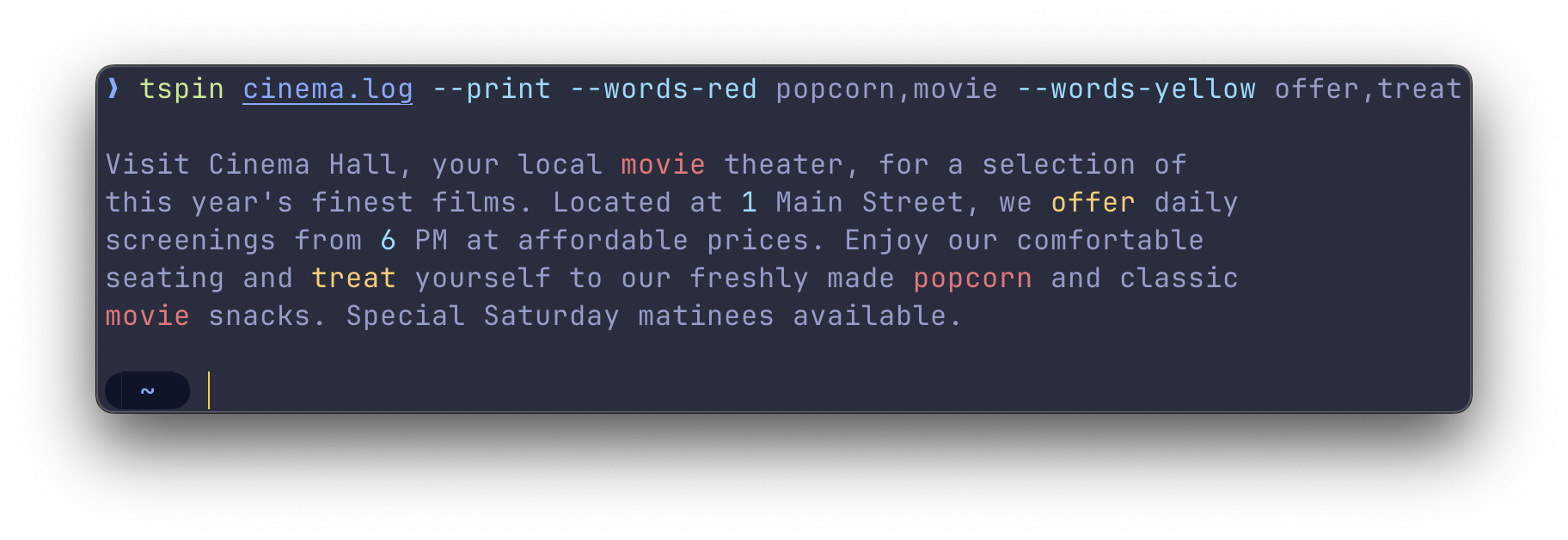
เมื่อคุณต้องการควบคุมการไฮไลต์มากขึ้นคุณสามารถใช้ปากกาเน้นข้อความ Regex ปากกาเน้นข้อความนี้ช่วยให้คุณระบุ regex และสไตล์ที่จะนำไปใช้กับข้อความที่ตรงกัน
รองรับหนึ่งกลุ่มจับภาพ () เมื่อพบมันจะใช้สไตล์กับข้อความที่จับได้
[[regexps]] regex = 'เริ่มต้น (.*).' style = {fg = "red"}stdin และ stdout โดยค่าเริ่มต้น tailspin จะเปิดไฟล์ในเพจเจอร์ less อย่างไรก็ตามหากคุณท่อบางอย่างลงใน tailspin มันจะพิมพ์เอาต์พุตที่ไฮไลต์โดยตรงไปยัง stdout สิ่งนี้คล้ายกับการรัน tspin [file] --print
เพื่อให้ tailspin ไฮไลต์บันทึกของคำสั่งที่แตกต่างกันคุณสามารถส่งเอาต์พุตของคำสั่งเหล่านั้นลงใน tailspin เช่นนี้:
journalctl -f | Tspincat/var/log/syslog | tspinkubectl logs -f pod_name | TSPIN
less ในการจับเอาท์พุทของคำสั่งและดูใน less ให้ใช้ธง --listen-command :
tspin --listen -command 'kubectl logs -f pod_name'
สิ่งนี้จะเรียกใช้คำสั่ง kubectl logs -f pod_name ในพื้นหลังและส่งเอาต์พุตไปยัง tailspin เอาต์พุตจะแสดงใน less ช่วยให้คุณสามารถนำทางและค้นหาผ่านบันทึก
less tailspin ใช้ less เนื่องจากเพจเจอร์เพื่อดูไฟล์บันทึกที่ไฮไลต์ คุณสามารถรับข้อมูลเพิ่มเติม less กับคำสั่ง MAN ( man less ) หรือกดปุ่ม H เพื่อเข้าถึงหน้าจอช่วยเหลือ
การนำทาง less ใช้ชุดคีย์ bindings ที่อาจคุ้นเคยกับผู้ใช้ vim หรือบรรณาธิการ vi อื่น ๆ นี่คือภาพรวมโดยย่อของคำสั่งการนำทางที่มีประโยชน์ที่สุด:
J / K : เลื่อนหนึ่งบรรทัดขึ้น / ลง
D / U : เลื่อนครึ่งหน้าขึ้น / ลง
g / g : ไปที่ด้านบน / ล่างของไฟล์
เมื่อคุณเรียกใช้ tailspin ด้วย -f หรือ --follow Flow มันจะเลื่อนไปที่ด้านล่างและพิมพ์บรรทัดใหม่ไปยังหน้าจอตามที่เพิ่มลงในไฟล์
หากต้องการหยุดติดตามไฟล์ให้ขัดจังหวะด้วย Ctrl + c สิ่งนี้จะหยุดการหาง แต่เปิดไฟล์ไว้เพื่อให้คุณสามารถตรวจสอบเนื้อหาที่มีอยู่ได้
หากต้องการกลับมาติดตามไฟล์จากภายใน less ให้กด Shift + F
ใช้ / ตามด้วยคำค้นหาของคุณ ตัวอย่างเช่น /ERROR พบ ข้อผิดพลาด ครั้งแรก
หลังจากการค้นหา n พบอินสแตนซ์ถัดไปและ n ค้นหาอินสแตนซ์ก่อนหน้า
less อนุญาตให้กรองบรรทัดโดยคำหลักโดยใช้ & ตามด้วยรูปแบบ ตัวอย่างเช่น &ERROR แสดงเฉพาะบรรทัดที่มี ข้อผิดพลาด
หากต้องการแสดงเฉพาะบรรทัดที่มี ERROR หรือ WARN ใช้นิพจน์ทั่วไป: &(ERROR|WARN)
เพื่อล้างตัวกรองให้ใช้ & ไม่มีรูปแบบ
-f,-ติดตามตามเนื้อหาของไฟล์-e-เริ่มต้นที่จุดเริ่มต้นที่ส่วนท้ายของไฟล์-p, พิมพ์เอาต์พุตไปยัง stdout-c,--listen-command '[ cmd] 'ฟังเอาต์พุต (stdout) ของคำสั่งที่ให้มา-config-path [พา ธ ] ใช้ไฟล์การกำหนดค่าจากเส้นทางที่ให้-คำ-[สี] [คำ] ไฮไลต์คำที่ให้กับสีที่กำหนด -ไม่มีคำว่าคีย์ติน-คีย์-การไฮไลต์ของบูลีน, nulls, บันทึกความรุนแรงและคำกริยาที่เหลือร่วมกัน-enable = [ไฮไลต์ _group] เปิดใช้งานกลุ่มไฮไลต์หนึ่งกลุ่มหรือมากกว่านั้นปิดการใช้งานส่วนที่เหลือ-disable = [ไฮไลต์ _group] ปิดการใช้งานหนึ่งหรือมากกว่า กลุ่มเปิดใช้งานส่วนที่เหลือ